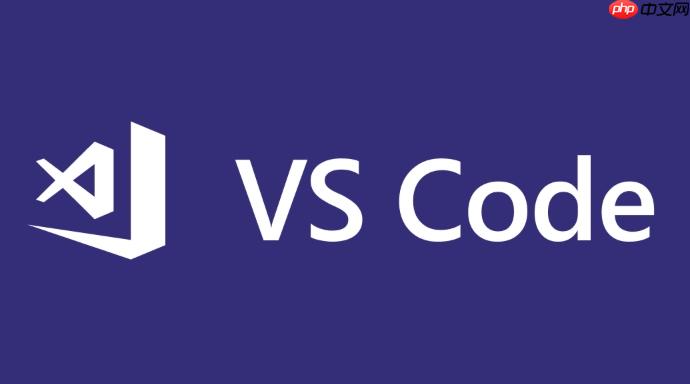
VSCode配置嵌入式开发环境的核心在于安装合适的插件、配置编译工具链和调试器,并根据你的硬件平台进行个性化设置。这并非一蹴而就,需要耐心和一定的动手能力。
安装必要的插件、配置编译环境、连接调试器,然后针对你的具体硬件平台进行调整。
选择插件就像挑选工具箱里的螺丝刀,得看你拧什么螺丝。对于嵌入式开发,几个核心的插件是必不可少的。首先是C/C++插件,这是微软官方出品,提供了代码补全、语法高亮、调试支持等基础功能。然后是PlatformIO IDE,它是一个跨平台的嵌入式开发环境,集成了项目管理、构建、烧录和调试等功能,对于初学者来说非常友好。
除此之外,还有一些辅助插件可以提升开发效率。比如,如果你的项目使用了Makefile,可以安装Makefile Tools插件,它能帮你更好地管理和构建项目。如果你的代码需要符合特定的编码规范,可以安装clang-format插件,它可以自动格式化代码。如果你需要查看芯片的寄存器定义,可以安装SVD Viewer插件,它可以解析SVD文件并以图形化的方式展示寄存器信息。
选择插件的关键在于明确你的需求,并根据需求选择合适的工具。不要贪多求全,安装太多插件反而会拖慢VSCode的运行速度。
配置编译工具链是嵌入式开发的基石。没有合适的工具链,你的代码就无法编译成可执行文件。配置工具链的过程可能会有些繁琐,但只要按照步骤一步一步来,就能成功配置好。
首先,你需要下载并安装适用于你的硬件平台的工具链。例如,如果你使用的是ARM Cortex-M系列的芯片,可以下载并安装GNU ARM Embedded Toolchain。安装完成后,需要将工具链的路径添加到系统的环境变量中。这样,VSCode才能找到编译工具。
接下来,需要在VSCode中配置编译任务。你可以通过修改
tasks.json
tasks.json
{
"version": "2.0.0",
"tasks": [
{
"label": "build",
"type": "shell",
"command": "make",
"args": [
"all"
],
"options": {
"cwd": "${workspaceFolder}"
},
"group": {
"kind": "build",
"isDefault": true
},
"problemMatcher": [
"$gcc"
]
}
]
}这个配置表示使用
make
command
args
options
problemMatcher
配置编译任务的关键在于理解你的项目的构建过程,并根据构建过程配置相应的任务。如果你的项目使用了Makefile,可以直接使用
make
硬件调试是嵌入式开发中不可或缺的一部分。通过硬件调试,你可以实时查看程序的运行状态,并找出潜在的问题。VSCode提供了强大的调试功能,可以与各种调试器配合使用。
首先,你需要安装并配置调试器。常用的调试器有OpenOCD、J-Link等。安装完成后,需要在VSCode中配置调试任务。你可以通过修改
launch.json
launch.json
{
"version": "0.2.0",
"configurations": [
{
"name": "Debug",
"type": "cppdbg",
"request": "launch",
"program": "${workspaceFolder}/build/main.elf",
"args": [],
"stopAtEntry": false,
"cwd": "${workspaceFolder}",
"environment": [],
"externalConsole": false,
"MIMode": "gdb",
"miDebuggerPath": "/usr/bin/gdb",
"setupCommands": [
{
"description": "Enable pretty-printing for gdb",
"text": "-enable-pretty-printing",
"ignoreFailures": true
}
]
}
]
}这个配置表示使用GDB调试器来调试程序。
program
miDebuggerPath
setupCommands
配置调试任务的关键在于理解你的调试器的配置,并根据调试器的配置配置相应的任务。你需要根据你的调试器类型和目标硬件平台选择合适的配置。
嵌入式开发中,你可能会遇到各种各样的错误,比如编译错误、链接错误、调试错误等。解决这些错误需要一定的经验和技巧。
一个常见的错误是编译错误。编译错误通常是由于代码中存在语法错误或类型错误引起的。解决方法是仔细检查代码,并根据编译器的提示信息进行修改。
另一个常见的错误是链接错误。链接错误通常是由于缺少库文件或库文件版本不匹配引起的。解决方法是检查链接选项,并确保所有必要的库文件都已正确链接。
调试错误可能是最让人头疼的错误之一。调试错误通常是由于调试器配置错误或硬件连接问题引起的。解决方法是检查调试器配置,并确保硬件连接正确。
解决错误的关键在于耐心和细心。你需要仔细阅读错误信息,并根据错误信息进行分析和调试。善用搜索引擎,你往往能找到解决问题的线索。
版本控制是团队协作开发中必不可少的一部分。VSCode集成了Git版本控制系统,可以方便地进行代码版本管理。
首先,你需要安装Git。安装完成后,需要在VSCode中配置Git。你可以通过修改
settings.json
settings.json
接下来,你可以使用VSCode提供的Git命令来管理代码版本。常用的Git命令有
git init
git add
git commit
git push
git pull
使用Git进行代码版本控制的关键在于理解Git的工作原理,并掌握常用的Git命令。你可以通过阅读Git文档或参加Git培训来学习Git。
代码重构是提高代码质量和可维护性的重要手段。VSCode提供了强大的代码重构功能,可以帮助你轻松地进行代码重构。
常用的代码重构操作有重命名、提取函数、提取变量、内联函数等。你可以通过右键点击代码,并选择相应的重构操作来进行代码重构。
进行代码重构的关键在于理解代码的结构和逻辑,并选择合适的重构操作。重构后的代码应该更加清晰、简洁、易于理解和维护。
以上就是如何配置VSCode以支持嵌入式开发和硬件调试?的详细内容,更多请关注php中文网其它相关文章!

每个人都需要一台速度更快、更稳定的 PC。随着时间的推移,垃圾文件、旧注册表数据和不必要的后台进程会占用资源并降低性能。幸运的是,许多工具可以让 Windows 保持平稳运行。




Copyright 2014-2025 https://www.php.cn/ All Rights Reserved | php.cn | 湘ICP备2023035733号